|
Действия с договором
Формы создания документа, набор и порядок расположения полей на них могут различаться и зависят от создаваемого типа документа.
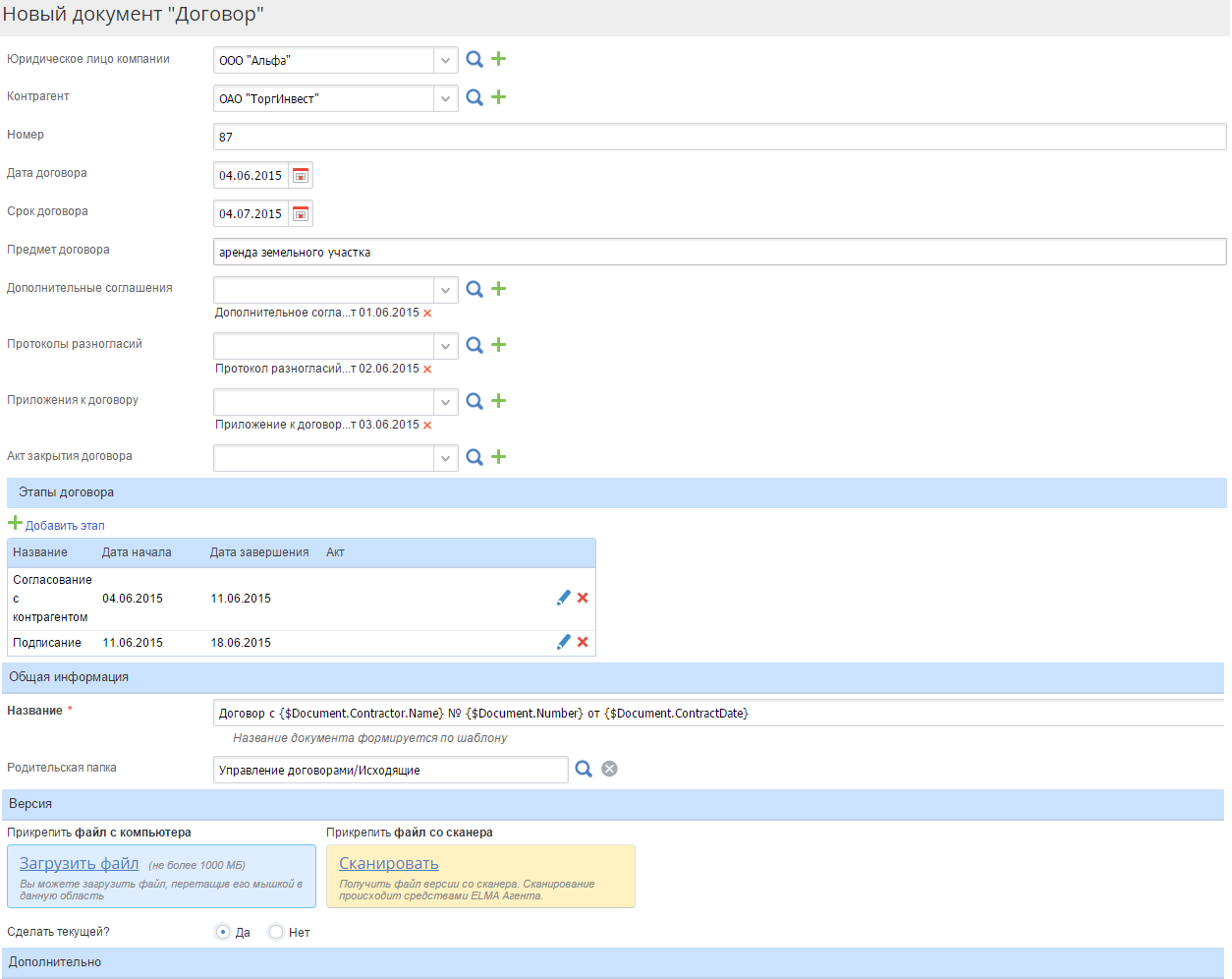
Рис. 1. Форма создания договора
Форма создания состоит из следующих полей:
Юридическое лицо компании – из выпадающего списка необходимо выбрать юридическое лицо компании, от лица которого заключается договор. Работа с юридическими лицами компании производится в справочнике Мои юрлица. Для поиска необходимого элемента следует воспользоваться кнопкой  . В случае, если необходимого элемента нет в справочнике, то необходимо нажать на кнопку
. В случае, если необходимого элемента нет в справочнике, то необходимо нажать на кнопку  для создания нового юридического лица.
для создания нового юридического лица.
Контрагент – из выпадающего списка необходимо выбрать контрагента – компанию, с которой заключается договор. Работа с контрагентами компании производится на странице Контрагенты раздела Работа с клиентами. Для поиска необходимого элемента следует воспользоваться кнопкой  . В случае, если необходимого элемента нет необходимо нажать на кнопку
. В случае, если необходимого элемента нет необходимо нажать на кнопку  для создания нового контрагента.
для создания нового контрагента.
Номер – в данное поле при необходимости следует внести номер договора.
Дата договора – дата создания договора.
Срок договора – срок окончания действия договора.
Предмет договора – краткое описание предмета договора.
Дополнительные соглашения, протоколы разногласий, приложения к договору, акт закрытия договора – из выпадающего списка необходимо выбрать соответствующие документы, если они имеются. Для поиска необходимого документа следует воспользоваться кнопкой  . В случае, если необходимого документа нет необходимо нажать на кнопку
. В случае, если необходимого документа нет необходимо нажать на кнопку  для создания нового документа.
для создания нового документа.
Блок Этапы договора – в данном блоке при необходимости можно создать этапы договора, отредактировать или удалить их. Подробнее об этапах договора и действиях с ними см. соответствующую страницу справки.
Блоки Общая информация, Версия, Дополнительно аналогичны таким же блокам при создании электронного документа. Подробнее о данных блоках см. соответствующую страницу справки.
В приложении Управление договорами для документов типов: Договор, Входящий договор, Исходящий договор предусмотрена возможность добавления новой подписанной версии документа из карточки договора. Для этого необходимо:
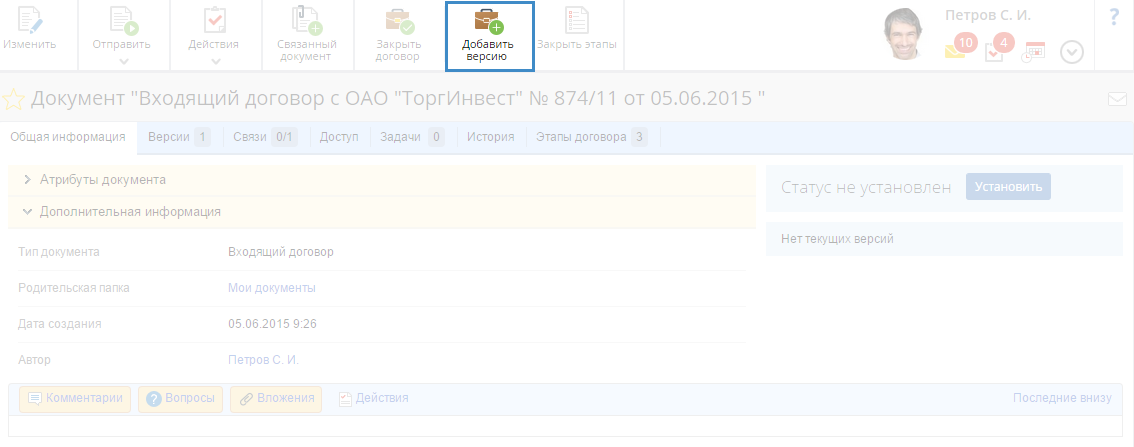
Рис. 2. Карточка договора. Кнопка верхнего меню "Добавить версию"
-
в открывшемся окне (рис. 3) следует прикрепить необходимый файл с локального компьютера, со сканера или с помощью шаблона используя кнопки Загрузить файл, Сканировать или Указать шаблон. Для сохранения изменений следует нажать на кнопку Сохранить.
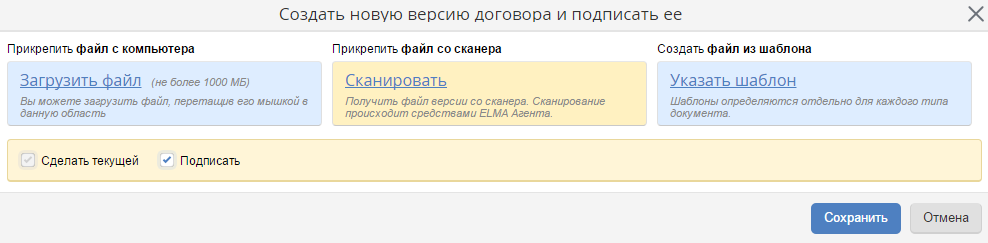
Рис. 3. Окно создания и подписания новой версии договора
-
прикрепленный файл автоматически становится текущей, подписанной версией договора (рис. 4).

Рис. 4. Карточка договора. Вкладка "Версии". Созданная и подписанная версия договора
Закрытие договора обозначает окончание работ по нему и должно быть подтверждено актом. Закрытый договор доступен только для просмотра.
Для закрытия договора необходимо:
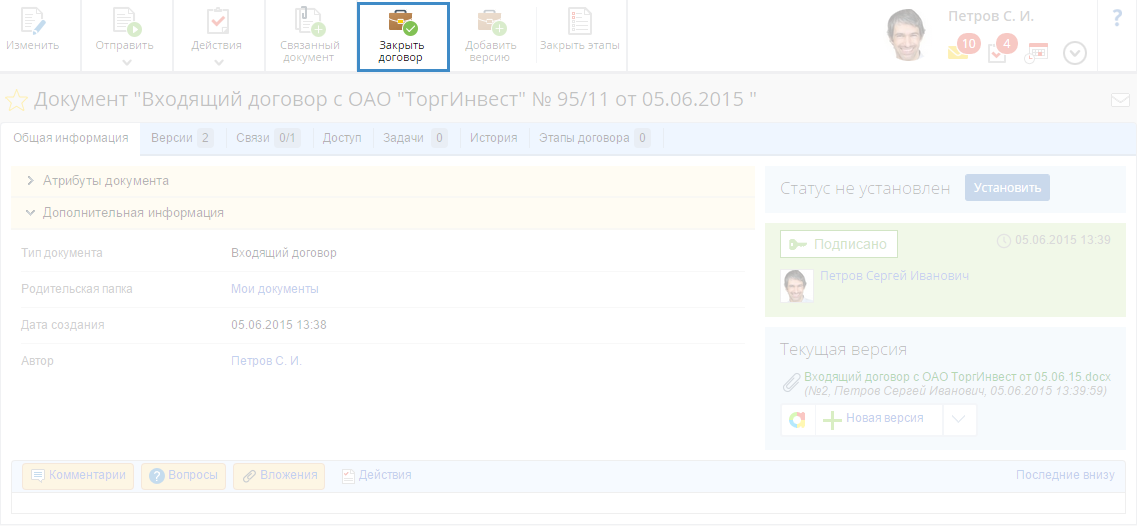
Рис.5. Верхнее меню карточки договора. Кнопка "Закрыть договор"
-
в открывшемся окне необходимо из выпадающего списка выбрать акт, на основании которого будет закрыт данный договор. Для поиска необходимого документа следует воспользоваться кнопкой
 . В случае, если необходимый документ не создан следует нажать на кнопку
. В случае, если необходимый документ не создан следует нажать на кнопку  для создания нового документа (рис.6).
для создания нового документа (рис.6).
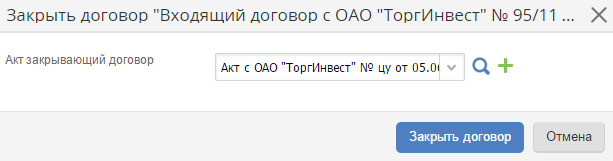
Рис. 6. Окно закрытия договора
В случае если имеются не закрытые этапы договора, то они будут закрыты на основании указанного акта.
-
для подтверждения закрытия договора нажмите на кнопку Закрыть договор. Для отмены закрытия договора нажмите на кнопку Отмена.
В случае, если требуется возобновить работу с закрытым договором, то следует его открыть. Для этого необходимо в верхнем меню карточки договора нажать на кнопку Открыть договор (рис.7).
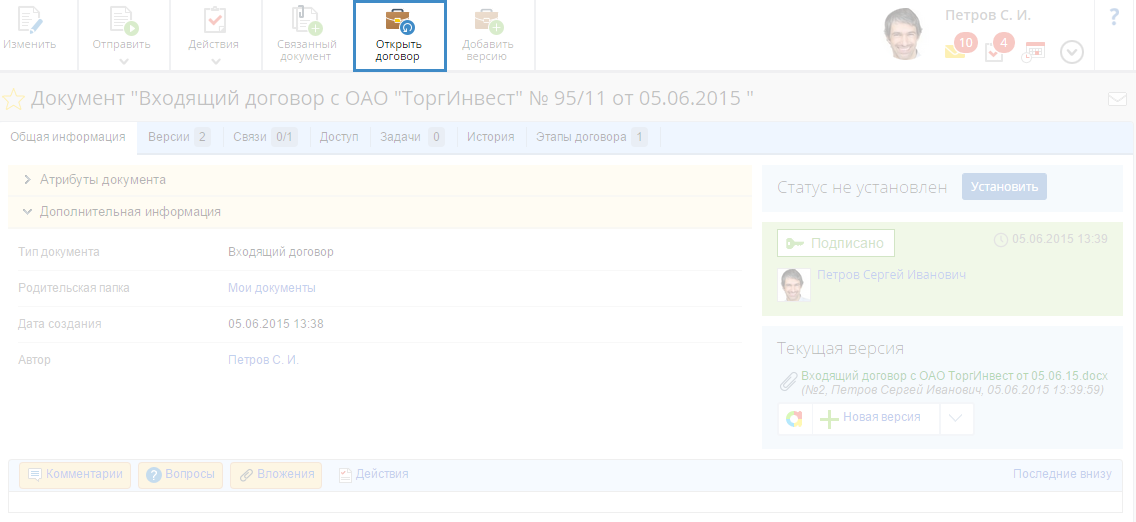
Рис. 7. Верхнее меню карточки договора. Кнопка "Открыть договор"
Договор будет открыт и доступен для дальнейшей работы с ним.
См. также:

